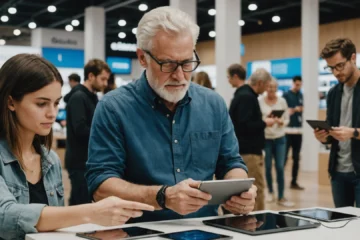Vous pouvez accéder à presque n’importe quel compte de messagerie à partir de votre iPhone :
- Vous pouvez ajouter la plupart des comptes de messagerie à votre iPhone avec simplement un nom d’utilisateur et un mot de passe. Par exemple, le compte messagerie laposte net education, suivez le lien, laposte.net education pour en savoir plus.
- Certains comptes de messagerie, comme POP, IMAP et Exchange, peuvent nécessiter des informations supplémentaires, notamment des noms de serveur et éventuellement des numéros de port de serveur. Vérifiez ces informations auprès de votre fournisseur de messagerie.
- Une fois configurée, toute votre messagerie est disponible dans une seule boîte de réception intégrée sur votre iPhone. Vous pouvez également installer des applications de messagerie tierces si vous préférez, qui ont leurs propres processus d’ajout de comptes.
L’ajout de comptes de messagerie à votre iPhone est généralement une affaire rapide et sans douleur. Et une fois que c’est fait, vous pouvez lire et répondre à tous vos messages électroniques depuis une seule boîte de réception intégrée.
Pour commencer, rassemblez tous vos noms d’utilisateur et mots de passe de messagerie. Cela pourrait être tout ce dont vous avez besoin, mais si vous avez un compte IMAP hébergé par un service de messagerie ou un serveur Exchange d’entreprise, vous pourriez avoir besoin d’informations supplémentaires.
Comment ajouter un compte webmail à votre iPhone ?
1. Démarrez l’app Réglages.
2. Tapez « Mots de passe et comptes ». »
Vous pouvez ajouter tout type de compte de messagerie à l’app Mail de votre iPhone via Réglages
3. Tapez sur « Ajouter un compte. »
4. Choisissez le type de compte de messagerie que vous souhaitez ajouter. Les services de messagerie Web populaires comme iCloud, Gmail, Yahoo, AOL et Outlook.com sont assez simples. Lorsque cela vous est demandé, saisissez votre nom d’utilisateur ou votre adresse électronique, puis ajoutez le mot de passe.
5. Selon la quantité de courrier dans votre boîte de réception, cela peut prendre jusqu’à quelques minutes pour que votre application Mail se mette à jour et affiche tout votre courrier.
Choisissez le type de compte de messagerie que vous voulez ajouter – mais pour le POP et l’IMAP, appuyez sur « Autre. »
Comment ajouter un compte de messagerie manuellement ?
Certains types de comptes de messagerie nécessitent plus d’étapes. Si vous avez un compte POP ou IMAP, par exemple, vous pouvez avoir besoin d’informations comme le nom et le mot de passe du serveur hôte, et éventuellement les numéros de port du serveur. Votre fournisseur de messagerie fournit presque certainement des instructions détaillées étape par étape, y compris les noms et les numéros corrects – effectuez une recherche Google pour » [nom du fournisseur de messagerie] configuration de la messagerie sur iPhone. «
Voici les étapes générales :
1. Démarrez l’application Réglages.
2. Tapez « Mots de passe et comptes ».
3. Tapez « Ajouter un compte ».
4. Si vous configurez un compte de messagerie POP ou IMAP, tapez sur « Autre », puis sur « Ajouter un compte de messagerie ». Si vous ajoutez un compte Microsoft Exchange, appuyez sur « Exchange ».
5. Remplissez le formulaire Nouveau compte, en entrant toutes les informations qui sont demandées. À mesure que vous remplissez chaque page, appuyez sur Suivant. Votre téléphone tentera de valider vos informations de messagerie à chaque étape du processus, il essaiera donc de vous avertir si vous avez saisi des informations incorrectes. Si vous ne pouvez pas terminer le processus parce que vous n’avez pas assez d’informations, vous pouvez contacter le support technique de votre fournisseur de messagerie.
Les comptes IMAP et POP nécessitent des informations supplémentaires, que vous pouvez généralement trouver sur le site Web du fournisseur de messagerie.